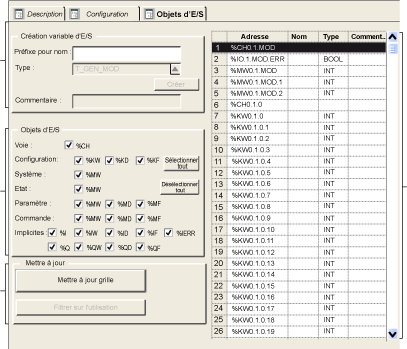L'onglet Objets d'E/S de l'écran de configuration du maître de bus AS-Interface permet de gérer le module et les objets d'E/S esclaves.
A l'aide de l'onglet Objets d'E/S, vous pouvez :
-
afficher des objets d'E/S avec adressage topologique,
-
filtrer des objets d’E/S,
-
trier des objets d’E/S,
-
créer une occurrence d'un des IODDT prédéfinis du module,
-
créer des variables,
-
offrir un aperçu d'un jeu de variables IODDT,
-
offrir un aperçu d'un jeu de variables.
Illustration :
Le tableau ci-après décrit les différentes parties de l'onglet Objets d'E/S :
|
Repère
|
Nom
|
Description
|
|
1
|
Création variable d'E/S
|
Après avoir sélectionné un ou des objets dans la zone Liste des variables, vous pouvez sélectionner un type d'IODDT et créer une ou des variables de ce type en cliquant sur Créer.
Règles de fonctionnement :
-
En sélectionnant une ligne dans la zone Liste des variables, vous pouvez créer une variable et saisir un nom et un commentaire.
-
En sélectionnant plusieurs lignes homogènes (de même type) dans la zone Liste des variables, vous pouvez créer automatiquement plusieurs variables ayant des préfixes identiques (la première variable a le suffixe 0, la deuxième, 1, la troisième, 2, etc.). Cette méthode s'applique également aux commentaires des variables (le premier commentaire a le suffixe 0, le deuxième, 1, le troisième, 2, etc.).
-
Si les variables sélectionnées sont de type EDT, la zone de type apparaît en grisé. La sélection du type n'est disponible que si plusieurs types sont disponibles.
|
|
2
|
Objets d'E/S
|
La zone Objets d'E/S est disponible pour les modules, les processeurs, les boucles de commande et les équipements de bus.
La sélection de différents objets à l'aide de cases à cocher permet de les afficher dans la zone Adresse / Nom / Type / Commentaire lorsque vous cliquez sur le bouton Mettre à jour grille.
Les objets peuvent être sélectionnés par type :
-
Voie : pour les voies de module ou un équipement de bus
-
Configuration : pour les objets langage de configuration
-
Système : pour les objets langage gérant les échanges explicites
-
Etat : pour les objets langage (accessible par READ_STS)
-
Paramètre : pour les objets langage de configuration (accessible par READ_PARAM, WRITE_PARAM, SAVE_PARAM, RESTORE_PARAM)
-
Commande : pour les objets langage de commande (accessible par WRITE_CMD)
-
Implicites : pour les objets langage implicites du module ou d'un équipement de bus
|
|
3
|
Mettre à jour
|
Cliquez sur le bouton Mettre à jour grille pour actualiser la Liste des variables avec les informations sélectionnées dans la zone Objets d'E/S.
Le bouton Filtrer sur l'utilisation permet de n'afficher que les objets utilisés dans le projet.
|
|
4
|
Liste des variables
|
Cette zone permet :
-
d'afficher les objets sélectionnés dans la zone Objets d'E/S,
-
de sélectionner un ou des lignes d'objet afin de créer des variables et de les associer à des variables,
-
d'ouvrir la fenêtre Propriétés des données,
-
de visualiser le commentaire associé à la variable.
|
Comment accéder aux propriétés des données
La procédure ci-après permet d'accéder à la fenêtre Propriétés des données :
|
Etape
|
Action
|
|
1
|
Dans la Liste des variables, cliquez sur la variable dont vous voulez afficher les propriétés.
|
|
2
|
Cliquez avec le bouton droit sur Propriétés.
Résultat : la fenêtre Propriétés des données apparaît.
|
Certaines questions concernant l'utilisation de l'onglet
Objets d'E/S se trouvent
ici.